Déboguage Azure DevOps App service
Objectif
- Apprendre comment utiliser le déboguage de Visual Studio 2022 sur un serveur déployé sur Azure DevOps App Services
Étapes
- Configurer le projet pour supporter une connection de déboguage
- Connecter Visual Studio au processus
- Ajouter des points d'arrêts
Configurer DevOps
Dans la configuration de notre application web (Serveur), on doit activé le déboguage
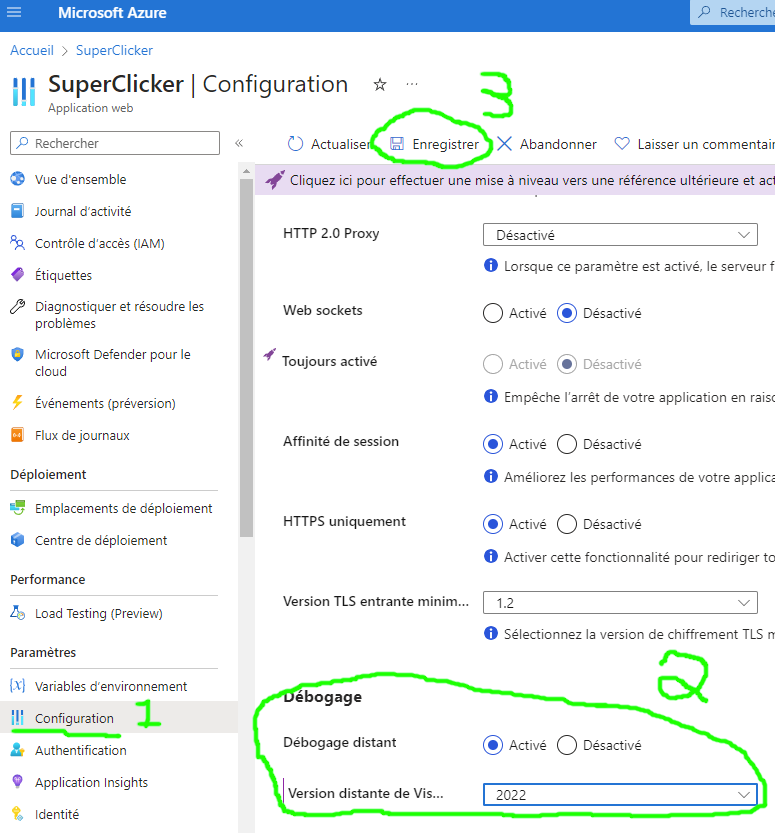 |
|---|
N'oubliez pas d'Enregistrer les changements
Connecter Visual Studio
On veut déboguer en s'attachant à un processus déjà existant (Notre serveur qui roule déjà sur le serveur d'Azure DevOps)
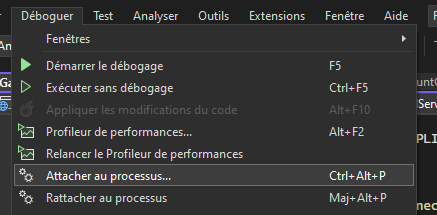 |
|---|
On choisit ensuite l'option Azure DevOps, on clique sur chercher et on trouve notre serveur déployé.
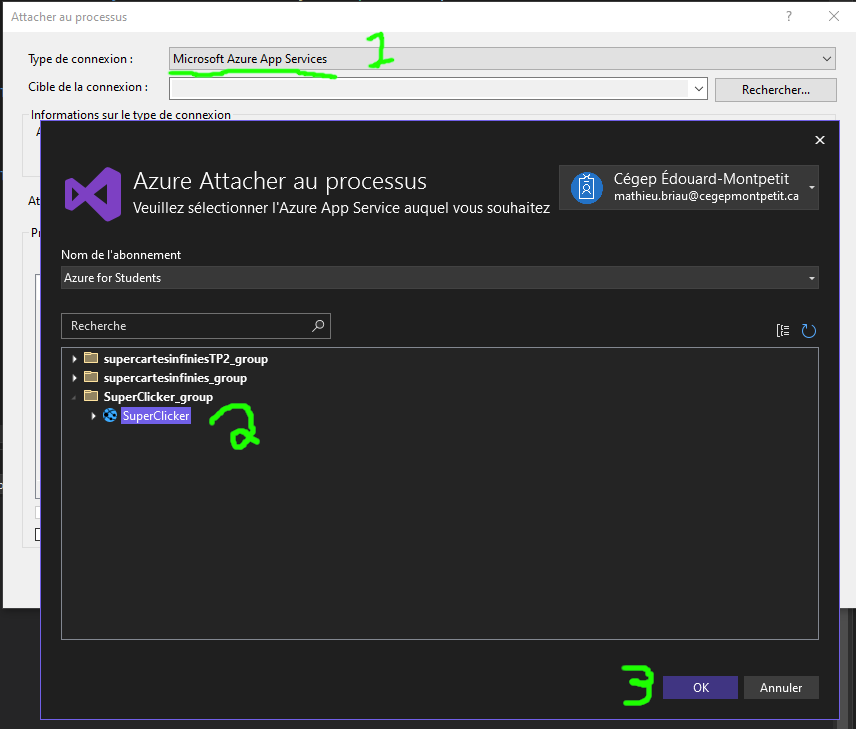 |
|---|
Il ne reste plus qu'à cliquer sur Attacher et ajouter vos points d'arrêts
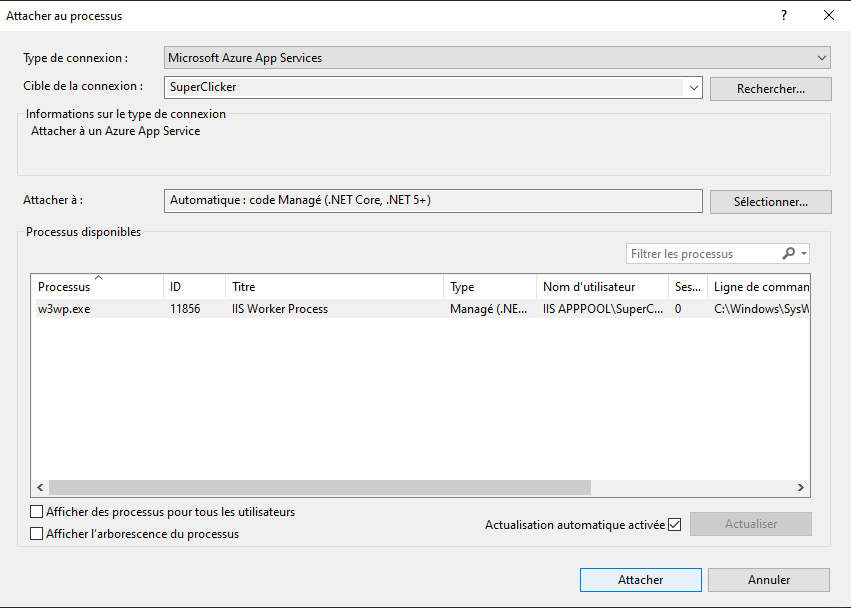 |
|---|
attention
Ça risque de prendre une petite minute avant que tout se réveille la première fois que vous allez arrêter à un breakpoint, mais c'est un outil ridiculement puissant et utile de pouvoir débugger directement ce qui se produit sur votre serveur!
Références
Déboguer à distance ASP.NET Core sur Azure App Service (Windows)